Samsung TV:n uudelleenkäynnistämiseen ja uudelleenkäynnistämiseen on muutamia tapoja.
Valitsemastasi uudelleenkäynnistystavasta riippuen se voi vaikuttaa Samsung TV:n sisältöön ja asetuksiin. Katsomme tarvitsevamme lisätutkimuksia, jotta voimme käsitellä tätä aihetta asianmukaisesti.
Millaisia uudelleenkäynnistyksiä on monenlaisia, ja mitä meidän on tiedettävä niistä, jotta voimme valita, mikä ratkaisisi ongelmamme? Aloitetaan opettelemalla, miten Samsung TV käynnistetään uudelleen!
Käynnistä televisio uudelleen tavallisilla asetuksilla
Käynnistä televisio uudelleen tavallisella Asetukset-valikolla ennen kuin yrität nollausta. Älytelevisiot, kuten tietokoneetkin, on käynnistettävä uudelleen usein ohjelmistopäivitysten asentamiseksi.
Yksinkertainen sammuttaminen ja uudelleenkäynnistys voi ratkaista nykyisen ongelman ilman lisävianmääritystä tai tehtaan uudelleenkäynnistystä.
Television itsekäynnistys
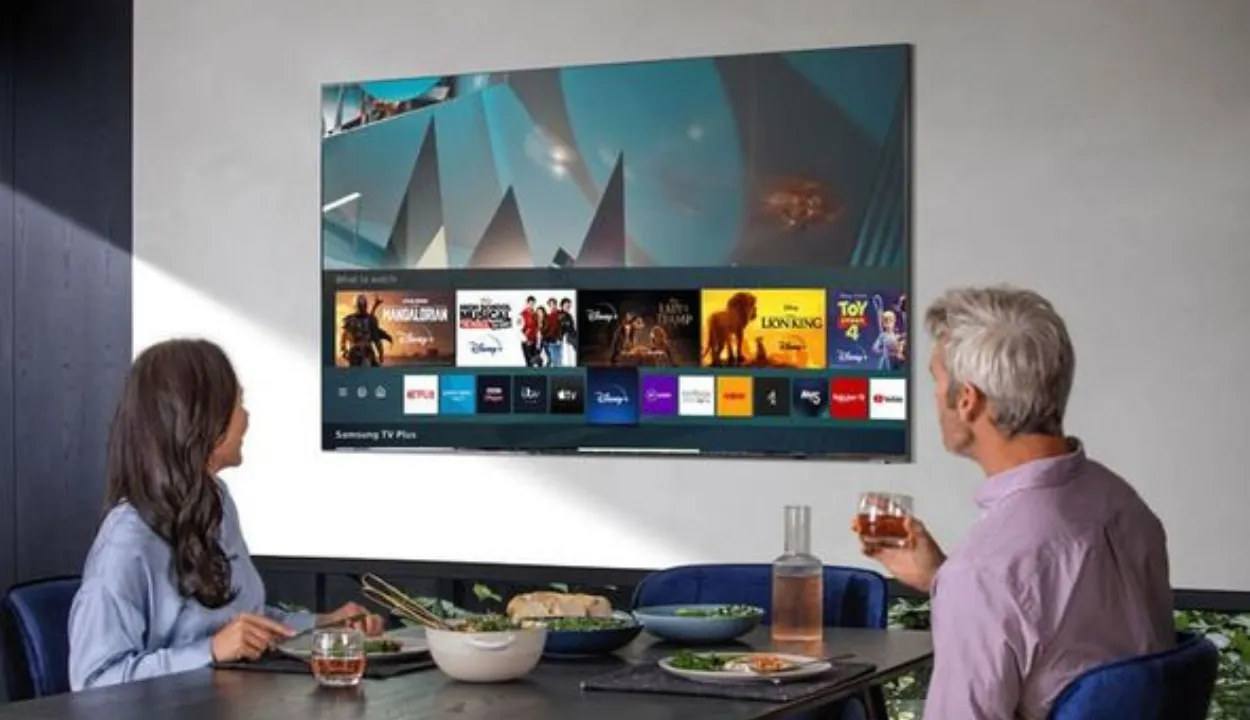
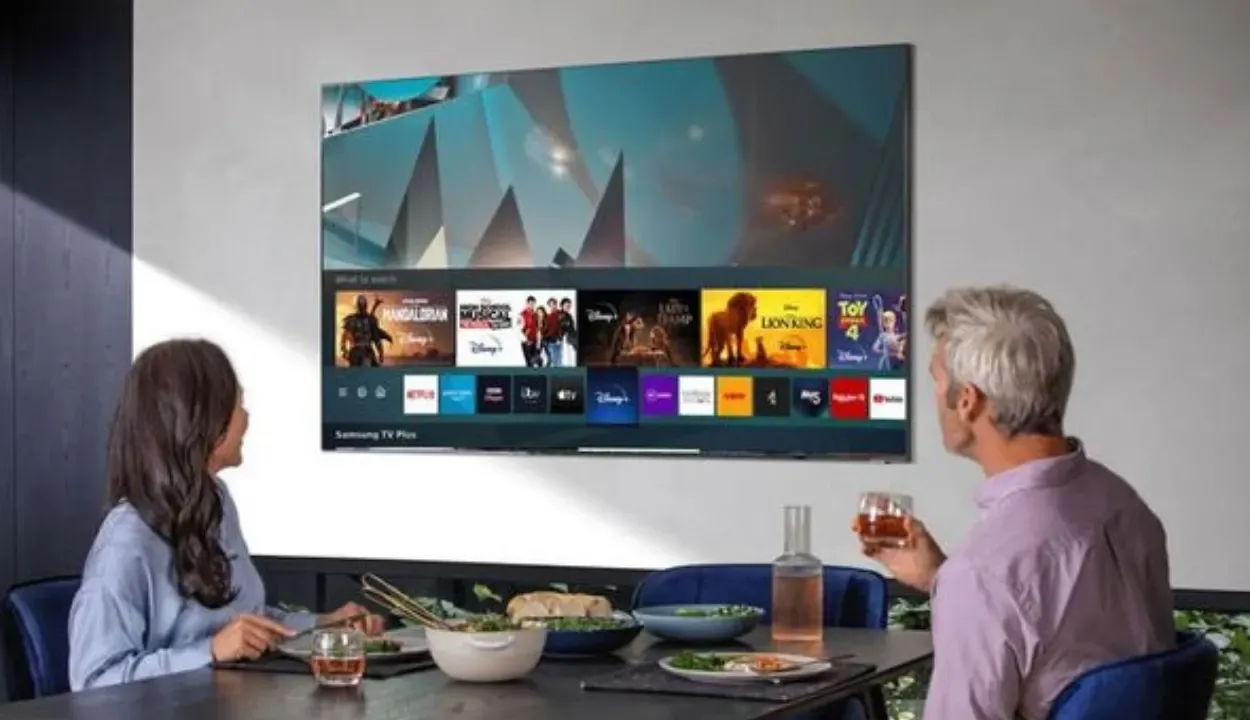
Samsung tv uudelleenkäynnistys
Jos yksinkertainen uudelleenkäynnistys ei ratkaise ongelmaasi, on mahdollista käyttää kehittyneempää uudelleenkäynnistysmenettelyä, joka tunnetaan nimellä itsekäynnistys.
Televisiostasi saattaa ajoittain loppua muisti tai siihen voi kertyä sähköinen jäännösvaraus, jolloin sovellukset lakkaavat toimimasta, reagoivat hitaasti ja aiheuttavat muita ongelmia.
Itsekäynnistys voi lievittää näitä ongelmia poistamalla tarpeettomat tiedot ja poistamalla ylimääräisen virran televisiosta.
Kuinka käynnistää televisio nopeasti uudelleen?
- Pidä kaukosäätimen virtapainiketta painettuna, kunnes televisio sammuu.
- Pidä virtapainiketta alhaalla, kunnes televisio käynnistyy uudelleen.
- Irrota virtalähde virtalähteestä, kun televisio on päällä. Odota 30 sekuntia, ennen kuin kytket sovittimen takaisin. Kun kytket television, se käynnistyy automaattisesti uudelleen.
Tehdasasetusten palauttaminen ongelman ratkaisemiseksi
Jos itsekäynnistys ei ratkaise ongelmaa, sinun on ehkä tehtävä tehdasasetusten palautus. Ennen kuin palautat television tehdasasetuksiin, tutki huolellisesti vaihtoehdot, sillä palautus pyyhkii kaikki TV:n kirjautumistiedot, sovellukset ja muut henkilökohtaiset asetukset.
Seuraavassa osassa käydään läpi tehdasasetusten palauttamisen vaiheet. Lisäksi olen lisännyt ohjeet Samsung TV:n itsediagnoositoimintojen käyttämiseen, jotta voit sulkea pois mahdollisen suoraviivaisemman parannuskeinon ennen TV:n palauttamista tehdasasetuksiin.
Onko tehdasasetusten palautus välttämätön?
Kyllä, vain tarvittaessa.
Olisi hyödyllistä, jos hyödyntäisit Samsung TV:n itsediagnoosityökaluja ennen tehdasasetusten palauttamista. Nämä työkalut voivat ratkaista ja korjata ongelmasi ilman tehdasasetusten palautusta.
Seuraa näitä ohjeita:
- Valitse Asetukset ja sitten Tuki.
- Valitse Itsediagnoosi.
- Valitse ongelman mukaan Verkko-, Kuva-, Ääni- tai Smart Hub -yhteystesti.
- Suorita määritetty testi noudattamalla näytön ohjeita.
Jos televisiossasi ei ole yllä lueteltuja valikkovaihtoehtoja, suosittelemme tarkistamaan television käyttöohjeet.
TV:n palauttaminen tehdasasetuksiin
Ennen tehdasasetusten palauttamista muista, että tämä poistaa laitteen historian, sovellustiedot ja tietyt asetukset.
Suorita Samsung TV:n tehdasasetusten palautus noudattamalla alla annettuja ohjeita:
- Valitse Asetukset ja sitten Yleiset.
- Valitse Nollaa.
- Anna PIN-koodisi tai oletusarvoinen PIN-koodi 0000.
- Valitse Nollaa.
- Aloita nollaus valitsemalla OK.
Jos nämä ohjeet eivät näy televisiossa, toimi seuraavasti:
- Valitse Asetukset ja sitten Tuki.
- Valitse Itsediagnoosi.
- Valitse Reset ja siirry sitten edellä olevaan vaiheeseen 4.
Jos kumpikaan näistä ohjeista ei koske Samsung TV:täsi, suosittelen tarkistamaan TV:n ”Käyttöohjeet”.”
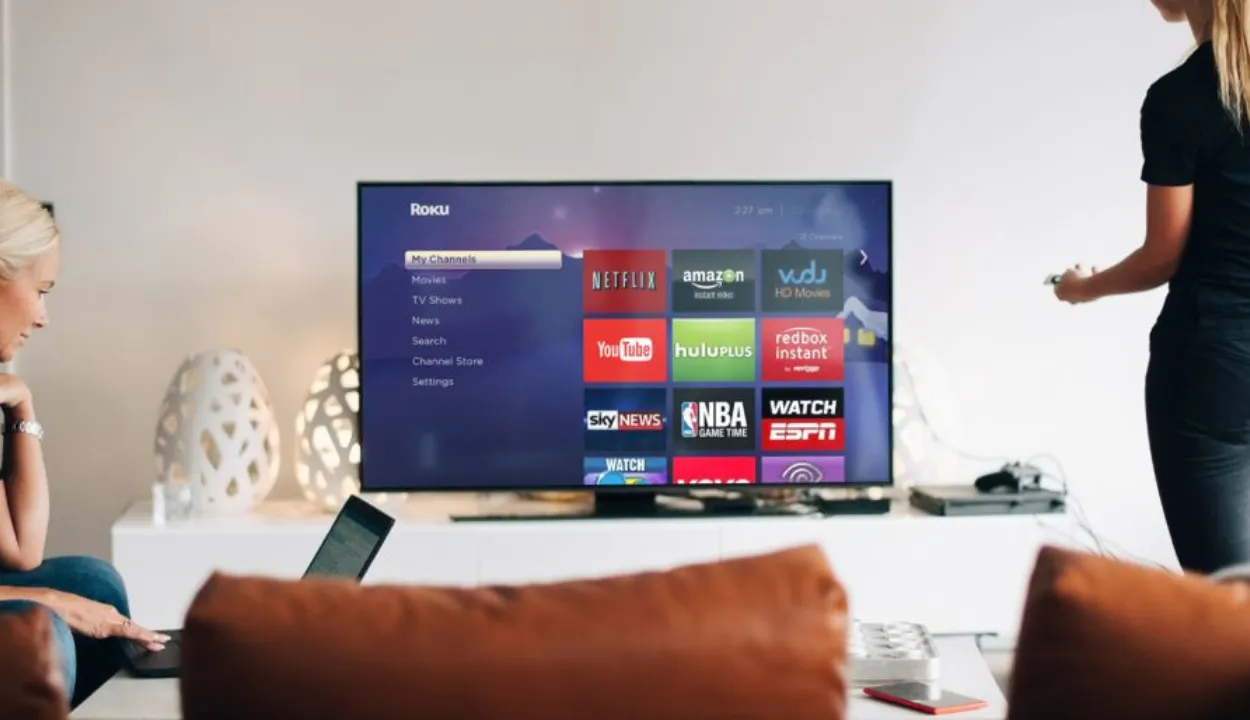
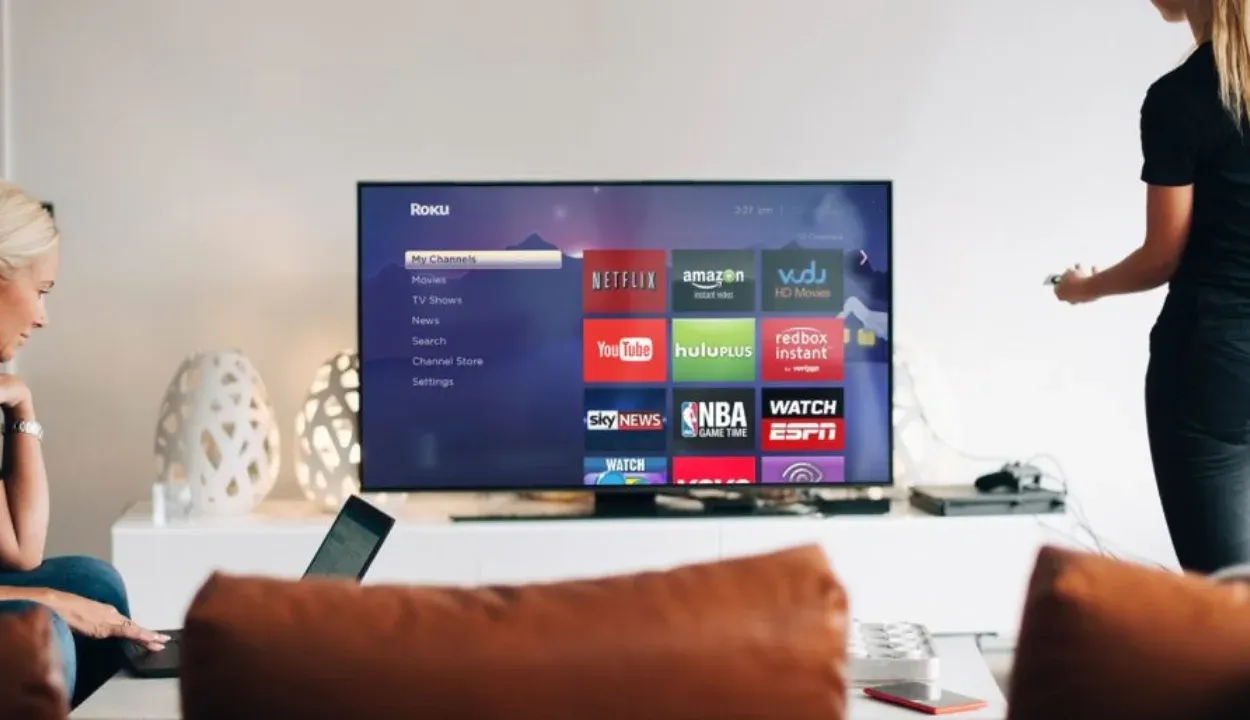
Samsung tv:n tehdasasetusten palautus
Samsung-television äänen nollaaminen
Jos sinulla on ongelmia television äänen kanssa, kuten Samsung TV:n äänenvoimakkuus on jumissa, voit suorittaa äänen nollauksen, joka palauttaa kaikki ääneen liittyvät asetukset tehdasasetuksiin.
Tasapaino, Equalizer-säädöt, television asennustyyppi (seinä/jalusta), HDMI-ääniformaatti, äänen viive ja automaattinen äänenvoimakkuus muuttuvat.
Huomaa, että Samsung TV:n äänen nollaaminen ei vaikuta muihin asetuksiin tai tallennettuihin tietoihin.
Noudata seuraavia menettelyjä äänen nollaamiseksi:
- Sammuta televisio painamalla pitkään virtapainiketta.
- Paina kaukosäätimen valikkopainiketta.
- TV pyytää sinua syöttämään näppäimen; kirjoita näppäin käyttämällä ylös- ja alasnuolinäppäimiä digitaalisen näppäimistön selaamiseksi.
- Siirry kohtaan Asetukset ylös- ja alasnuolinäppäimillä.
- Valitse valikosta Ääniasetukset.
- Valitse Expert Settings (Asiantuntija-asetukset).
- Valitse Nollaa ääni ja paina Enter-näppäintä.
Toimenpide saattaa kestää muutaman sekunnin.
Samsung TV:n Smart Hub -asetusten nollaaminen
Voit tehdä Smart Hubin nollauksen, jos sinulla on ongelmia Smart Hubin kanssa tai haluat poistaa kaikki siihen liittyvät palvelut tililtäsi.
Tämä poistaa kaikki palvelut tililtäsi ja poistaa kaikki yksilölliset asetukset. Sinun on yhdistettävä tilisi uudelleen kaikkiin palveluihin ja luotava Smart Hub -palvelusopimukset.
Järjestelmään esiasennetut ohjelmat toimivat kuitenkin edelleen.
Jos haluat tutustua toiseen Smart Home -ekosysteemiin, Samsungin televisiot toimivat HomeKitin kanssa, kun ne on yhdistetty HomeKit-keskittimeen.
Noudata näitä ohjeita Smart Hubin nollaamiseksi:
- Sammuta televisio painamalla pitkään virtapainiketta.
- Siirry valikkoon painamalla kaukosäätimen menu-painiketta.
- Televisio pyytää sinua syöttämään näppäimen; kirjoita näppäin käyttämällä ylös- ja alasnuolinäppäimiä digitaalisen näppäimistön selaamiseksi.
- Siirry kohtaan Asetukset ylös- ja alasnuolinäppäimillä.
- Siirry kohtaan Tuki.
- Valitse valikosta Itsediagnoosi.
- Syötä valitsemalla Reset Smart Hub (Nollaa Smart Hub).
- Odota muutama sekunti, kunnes toimenpide on valmis.
| Edut | Haitat |
| Ei tarvita ylimääräistä suoratoistolaitetta. | Ne voivat olla kalliita. |
| Voit käyttää internetiä ja sovelluksia. | Se voi kaatua kuten tietokone |
| Se on mahdollista sisällyttää älykotiverkkoon. | Se voi olla altis tietoturvaongelmille. |
| Saat erinomaisen visuaalisen ilmeen |
Nollaa Samsung TV:n verkkoasetukset
Jos televisiosi ei voi muodostaa yhteyttä wlaniin, on mahdollista, että sitä ei ole liitetty oikein kotiverkkoon.
Jos televisiosi ohjelmisto on vanhentunut ja olet lykännyt päivityksiä, tämä saattaa olla ongelman syy.
Myös muut virheet, kuten verkon väärät DNS-asetukset tai virheellinen MAC-osoite, voivat aiheuttaa näitä ongelmia. Niiden korjaaminen saattaa kuitenkin vaatia asiantuntija-apua.
Seuraa näitä ohjeita selvittääksesi, onko televisiosi yhteydessä wlaniin:
- Siirry asetusvalikkoon.
- Valitse Yleiset.
- Valitse Network (Verkko) avattavasta valikosta.
- Valitse valikkoriviltä Avaa verkkoasetukset.
- Siirry sen wlan-verkon kohdalle, johon haluat muodostaa yhteyden.
- Anna salasana ja valitse Valmis.
Jos tämä ei toimi, yritä päivittää TV:n Verkko. Voit päivittää Samsung TV:n verkon suorittamalla seuraavat vaiheet:
- Paina kaukosäätimellä Koti-painiketta.
- Siirry Asetukset-valikkoon.
- Valitse Yleiset.
- Siirry Network (Verkko) -valikkoon.
- Valitse Nollaa verkko -vaihtoehto.
- Anna salasanasi.
- Käynnistä televisio uudelleen.
Usein kysytyt kysymykset (FAQ)
Miksi minun on jatkuvasti käynnistettävä Samsung-televisio uudelleen?
Jos Samsung Smart TV käynnistyy usein uudelleen, syynä voi olla vanhentunut ohjelmisto tai vialliset virtajohdot. Jos kyseessä on ohjelmisto, yksinkertainen uudelleenkäynnistys riittää ongelman ratkaisemiseksi.
Miten voin korjata vikoja Samsung-televisiossani?
Vianmääritys Samsung-televisiossa tapahtuu seuraavien ohjeiden mukaisesti:
- Siirry kohtaan Asetukset ja sitten Tuki.
- Valitse Device Care ja sen jälkeen Self Diagnosis. Huomautus: Valitse tietyissä malleissa Tuki ja sitten Itsediagnoosi.
- Valitse Start Picture Test. Sinulle tehdään nyt sarja kuvatestejä.
Kuinka monta vuotta Samsungin television pitäisi kestää?
Samsungin televisiot, kuten kaikki laadukkaat televisiomerkit, voivat kestää jopa 10 vuotta.
Useimmat televisiot kestävät kuitenkin vain alle tämän, vaikka niitä hoidettaisiin ja huollettaisiin asianmukaisesti. Samsungin televisiot ovat yleensä luotettavia ja kestävät pitkään. Lisäksi on olemassa säännöllisiä ohjelmistopäivityksiä, joilla mallin käyttöjärjestelmä voidaan pitää huippukunnossa.
Onko Sony parempi televisio kuin Samsung?
Molemmat ovat laadukkaita televisiomerkkejä, mutta Sonyn kontrasti on parempi kuin Samsungin.
Samsungilla on kuitenkin kirkkaampi kuvanlaatu ja eloisammat värit. Sonylla on kuitenkin myös korkeampi sijoitus yrityksenä. Silti et voi mennä vikaan kummankin tuotemerkin kanssa.
Johtopäätös
- Samsung-television uudelleenkäynnistäminen ei eroa tietokoneen uudelleenkäynnistämisestä.
- Älytelevisiot, kuten tietokoneetkin, on käynnistettävä uudelleen usein ohjelmistopäivitysten asentamiseksi.
- Yksinkertainen sammuttaminen ja uudelleenkäynnistys voi ratkaista nykyisen ongelman ilman lisävianmääritystä tai tehtaan uudelleenkäynnistystä.
- Kylmäkäynnistys voi lievittää näitä ongelmia poistamalla turhat tiedot ja poistamalla virran.
- Jos sinulla on ongelmia television äänen kanssa, voit suorittaa äänen nollauksen. Tämä palauttaa kaikki ääneen liittyvät asetukset tehdasasetuksiin.
- Jos Samsung TV ei pysty muodostamaan yhteyttä wlaniin, sinun on ehkä nollattava sen Smart Hub. Tämä katkaisee kaikkien palvelujen yhteyden tililtäsi ja poistaa kaikki yksilölliset asetukset.
Aiheeseen liittyvät artikkelit
- Kuinka Jailbreakata Samsung TV?
- ADT-hälytysjärjestelmän sammuttaminen (ilman koodia)
- Kuinka vaihtaa ADT Chime -paristo?
Klikkaa tästä nähdäksesi tämän artikkelin visuaalisen tarinaversion.






